реклама
 Ако сте запален абонат на няколко дузини или повече от 150 000 налични подкасти в iTunes на Apple Магазин, вероятно нямате време или склонност да управлявате, камо ли да слушате всичките си подкасти изтегляне. Но също така знаете, че в подкасти има богатство от най-вече безплатна информация и ресурси, които не искате да се отървете от нито един от тях.
Ако сте запален абонат на няколко дузини или повече от 150 000 налични подкасти в iTunes на Apple Магазин, вероятно нямате време или склонност да управлявате, камо ли да слушате всичките си подкасти изтегляне. Но също така знаете, че в подкасти има богатство от най-вече безплатна информация и ресурси, които не искате да се отървете от нито един от тях.
Въпреки това, като други медийни файлове, подкаст файловете могат да изядат много място в паметта на твърдия ви диск, ако не използвате наличните функции и инструменти за тяхното управление.
Следователно по-долу са някои съвети как да управлявате по-добре подкастите си в iTunes.
Изтегляне на подкасти
Първо, ако не знаете много за достъп и изтегляне на подкасти, наистина е лесно да го направите. Отваряте iTunes, кликнете върху iTunes Store в страничната лента и след това изберете Подкастове в лентата с менюто на iTunes Store.
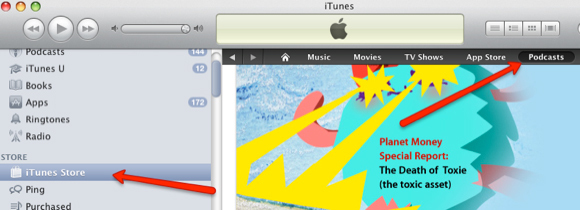
Оттам можете да преглеждате и визуализирате много широк избор от подкасти в почти всяка категория интереси.
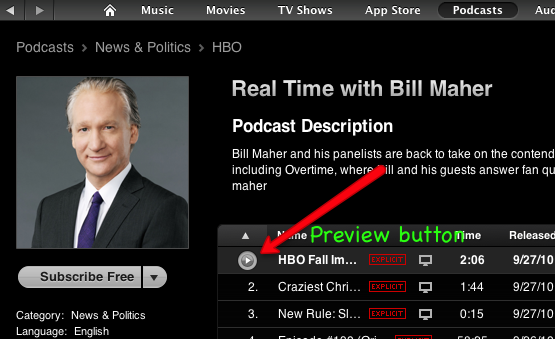
Определено ви съветвам да визуализирате избрани подкасти, преди да започнете да изтегляте файлове на вашия компютър.
Настройки на подкаста
Когато решите да се абонирате за подкаст, щракнете върху Настройки бутон в долната част на iTunes е един от първите начини да помогнете за управлението на изтеглянията си.
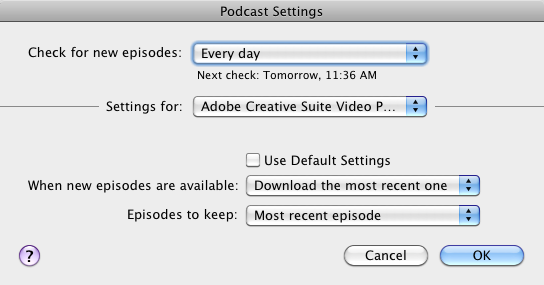
В настройките можете да кажете на iTunes кои епизоди да изтеглите, колко време да ги запазите и кои да запазите. Тези настройки работят доста точно, но ако не ги използвате, подкаст файловете ви ще се трупат. Настройките по подразбиране например запазват всички изтеглени подкасти.
Интелигентни плейлисти подкаст
Ако имате няколко подкаста, които вече са изтеглени на вашия компютър, трябва да създадете интелигентен списък за възпроизвеждане, който ще заснеме всички ваши най-скоро изтеглени и неслушани / незакачени подкасти. Ето правилата, които зададох за моя плейлист:
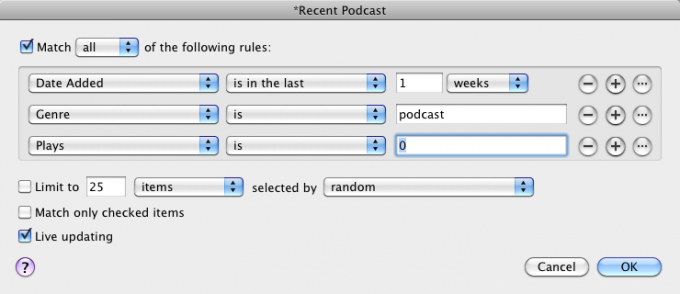
Тъй като се абонирам за повече подкасти, отколкото имам време да слушам, този интелигентен плейлист е това, което обикновено използвам за бърз достъп до скорошни изтегляния.
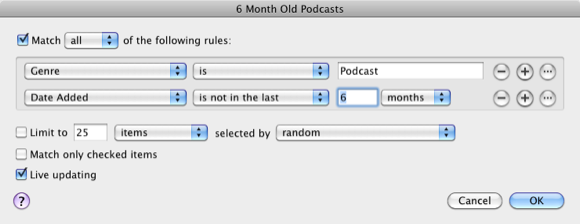
Друг интелигентен плейлист, който използвам, е този, който събира всички подкастове, добавени в моята библиотека преди повече от шест месеца. Това е списъкът, който използвам, когато искам да започна да почиствам библиотеката си, като изтривам само подкасти.
Елементи от контролното меню
Лесно е да слушате подкасти и да ги оставяте да се натрупват на твърдия ви диск, но ако имате право или щракнете върху контролния щракване върху заглавие или епизод на подкаст, можете да изберете от няколко опции, които да ви помогнат да управлявате подкаст файлове.
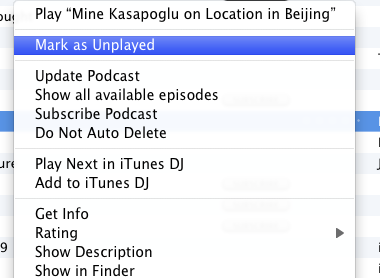
Можете бързо да маркирате подкаст като гледан, да получите описание на епизод и да се отпишете за подкасти, от които вече не се интересувате.
Актуализиране на подкасти
Ако използвате функцията за настройки на подкаста, която посочих по-горе, iTunes ще почиства библиотеката ви всеки път, когато автоматично актуализира вашите подкасти. Но тази функция не работи добре, ако не сте последователни в настройките си. За да се справите с този проблем, можете да щракнете с десния бутон или натиснете Control върху подкаст и изберете Актуализиране на подкаст така че настройките да влязат в сила.
Ако обаче искате да актуализирате ръчно всички подкасти, създайте този малък AppleScript. Отворете редактора на AppleScript, след това копирайте и поставете този скрипт в редактора.
аз казвамприложение "качи" да сеupdateAllPodcasts
Запазете го във вашия iTunes> Библиотека> Сценарии папка, в която след това можете да получите достъп до нея чрез лентата с менюто iTunes в иконата Scripts. Изпълняването на този скрипт ще актуализира всички ваши подкасти.
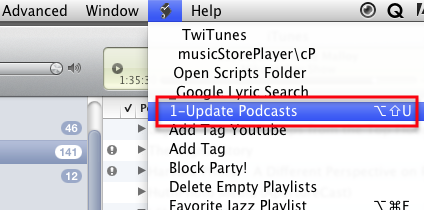
Изтриване на подкасти
Ако вашите подкаст файлове са станали несигурни, можете просто да преминете през библиотеката и да ги изтриете. Красотата на това да се отървете от епизодите е, че обикновено можете да ги изтеглите отново от iTunes Store, ако е необходимо.
Когато изберете един или повече епизоди, можете да изберете дали да изтриете тези файлове от вашия твърд диск или можете да изберете да запазите епизодите на вашия диск, но да не се показват в библиотеката ви iTunes интерфейс.
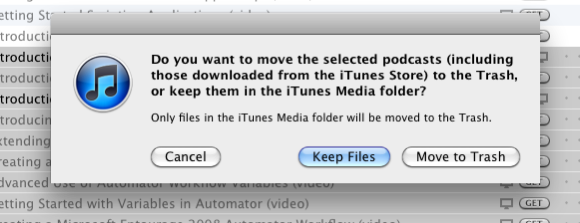
Можете да щракнете с десния или контролния бутон върху подкаст или епизод и да изберете Показване в Finder бързо да видите къде се съхраняват тези файлове във вашата обширна iTunes библиотека.
Кажете ни какво правите, за да управлявате вашите подкасти. Има ли специални приставки или интелигентни плейлисти, които бихте могли да споделите?
Бакари е писател и фотограф на свободна практика. Той е дългогодишен потребител на Mac, фен на джаз музиката и семеен човек.


